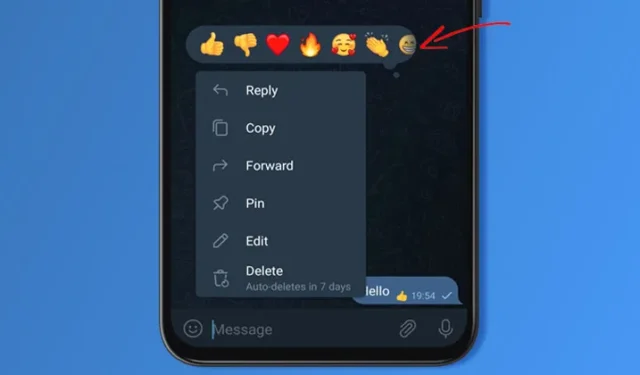
Kilka dni temu WhatsApp wprowadził nową funkcję, Message Reactions, umożliwiającą użytkownikom reagowanie na wiadomości za pomocą odpowiednich emotikonów. Reakcje na wiadomości mogą być wyjątkowym i cennym dodatkiem do WhatsApp, ale funkcja ta jest już widoczna w innych aplikacjach do przesyłania wiadomości błyskawicznych, takich jak Telegram.
Jeśli używasz Telegrama i nie wiesz, jak korzystać z reakcji na wiadomości, tracisz świetną funkcję. Telegram wprowadził funkcję reakcji emoji w 2021 roku i teraz jest ona dostępna dla wszystkich.
Reakcje emoji w Telegramie są domyślnie włączone dla czatów indywidualnych i grupowych; wystarczy zaktualizować aplikację do najnowszej wersji ze sklepu Google Play. Dlatego jeśli chcesz używać Reakcji w Telegramie na Androida, czytaj dalej przewodnik do końca.
1. Jak reagować na wiadomości Telegram
Jeśli chcesz reagować na wiadomości w Telegramie, musisz postępować zgodnie z tą metodą. Możesz reagować na wiadomości w prywatnych czatach. W grupach i kanałach administratorzy decydują, czy włączyć reakcje.
1. Najpierw przejdź do sklepu Google Play i zaktualizuj aplikację Telegram na Androidzie.
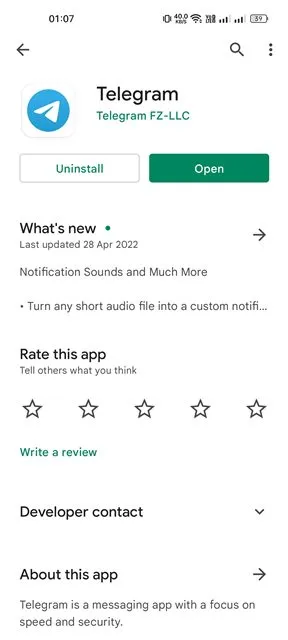
2. Po dokonaniu aktualizacji otwórz aplikację Telegram i czat zawierający wiadomość, na którą chcesz zareagować.
3. Aby zareagować na wiadomość, dotknij jej raz, aby otworzyć panel Reakcje.
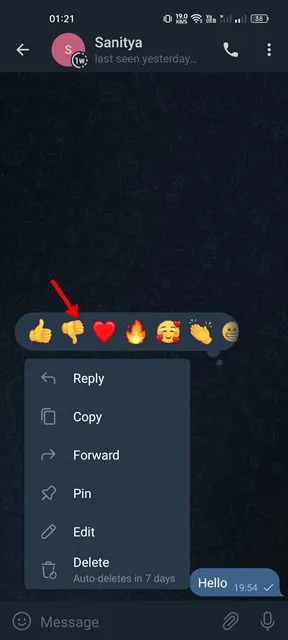
4. Po wykonaniu tej czynności wybierz emoji reprezentujące Twoją reakcję .
5. Wybrana reakcja pojawi się pod wybraną wiadomością .
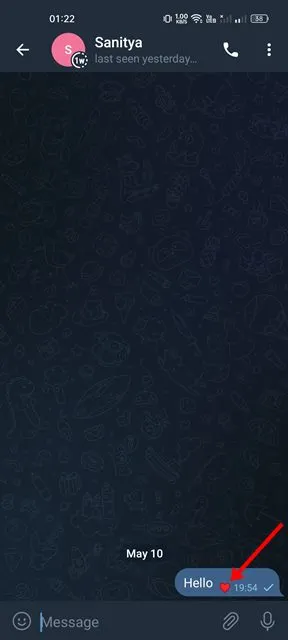
2. Jak ustawić szybką reakcję emoji
Telegram pozwala również wysłać szybką reakcję na wiadomość. Aby to zrobić, musisz najpierw wybrać domyślne emoji Reakcji. Oto, co musisz zrobić.
1. Najpierw otwórz aplikację Telegram na swoim Androidzie. Następnie stuknij w menu hamburgera w lewym górnym rogu.
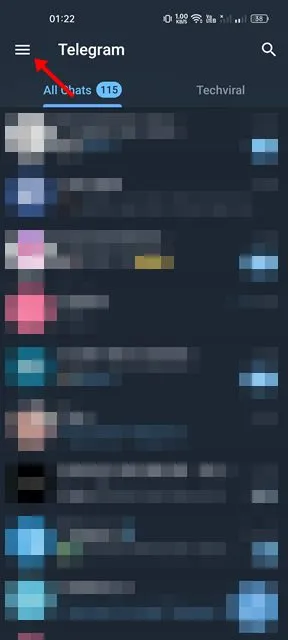
2. W menu bocznym kliknij Ustawienia .
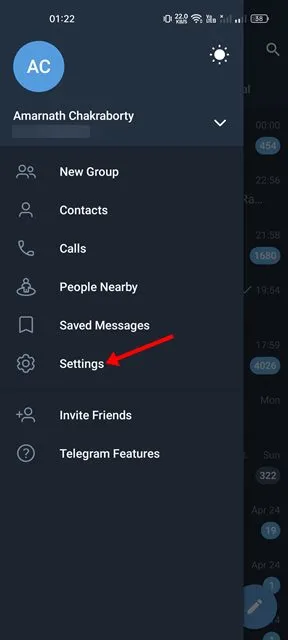
3. Na stronie Ustawienia przewiń w dół i dotknij Ustawienia czatu .
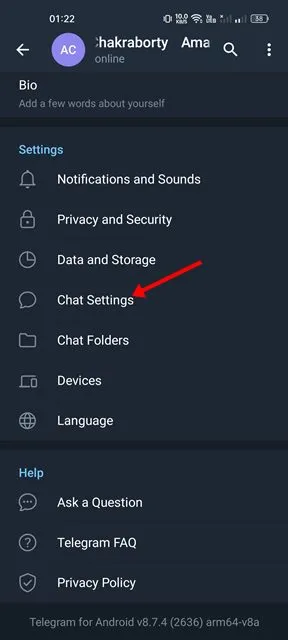
4. Na stronie Ustawień czatu przewiń w dół i dotknij Szybkie reakcje .
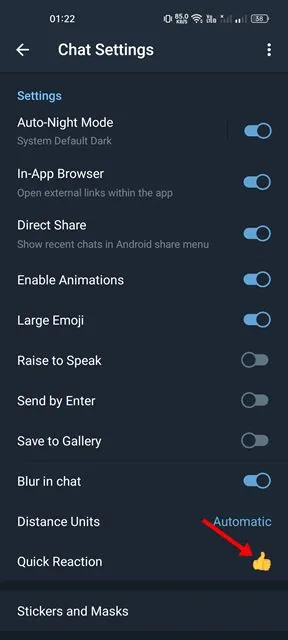
5. Teraz wybierz reakcję , którą chcesz ustawić jako domyślną.
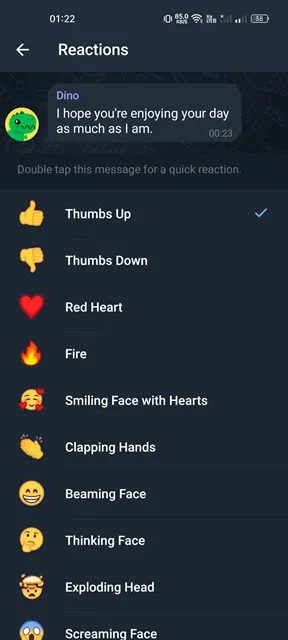
6. Po wykonaniu tej czynności otwórz czat zawierający wiadomość, na którą chcesz zareagować. Aby skorzystać z funkcji szybkiej reakcji, wystarczy dwukrotnie stuknąć wiadomość .
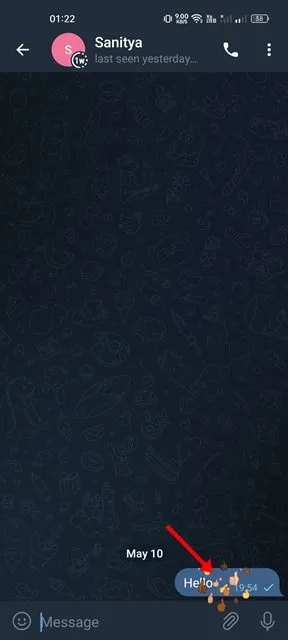
Dwukrotne dotknięcie wiadomości spowoduje wysłanie szybkiej reakcji.
3. Jak korzystać z reakcji na wiadomości w Telegramie Desktop
Podobnie jak aplikacje mobilne, klient Telegram Desktop pozwala również na korzystanie z funkcji reakcji na wiadomości. Oto, jak możesz korzystać z funkcji reakcji na wiadomości na pulpicie Telegram.
1. Otwórz aplikację Telegram na komputerze.
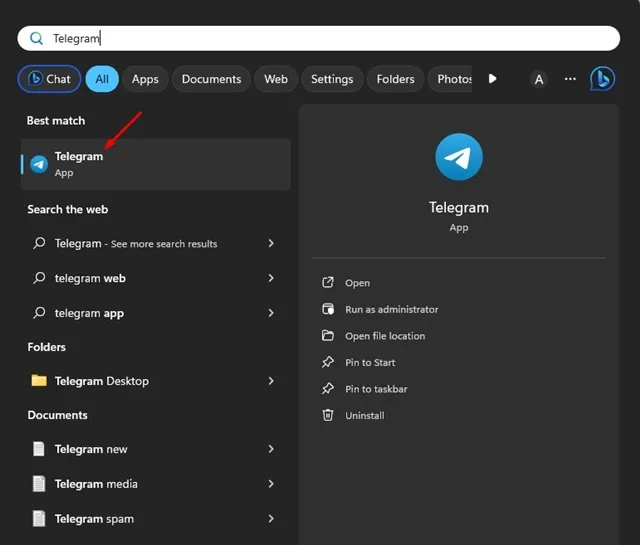
2. Teraz otwórz Wiadomość , na którą chcesz zareagować za pomocą emotikonów.
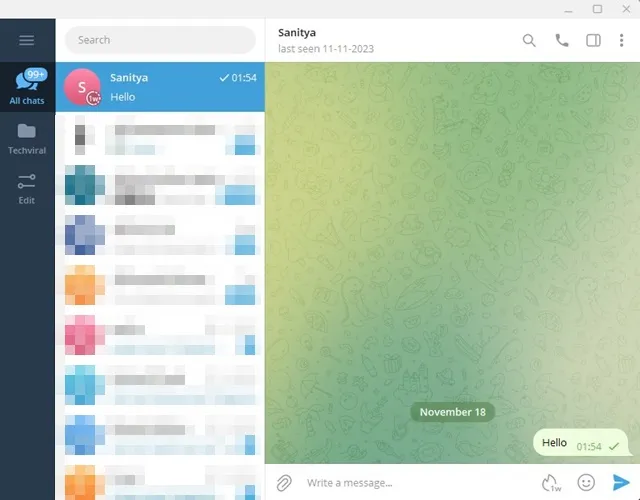
3. Kliknij prawym przyciskiem myszy Wiadomość i wybierz emoji, aby udostępnić swoją reakcję.
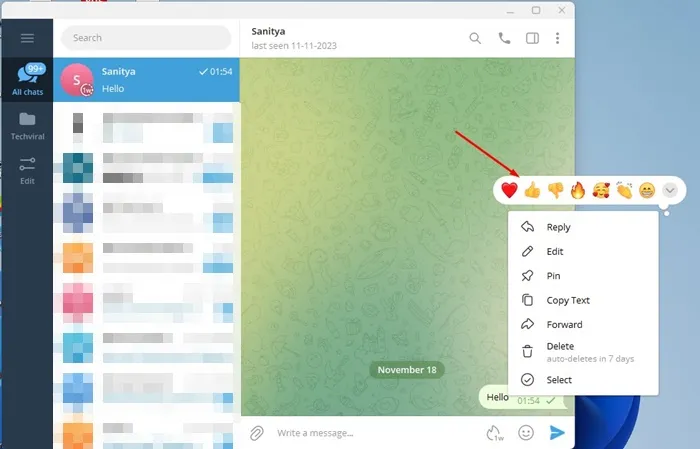
4. Możesz kliknąć ikonę strzałki w dół, aby zobaczyć wszystkie reakcje emoji.
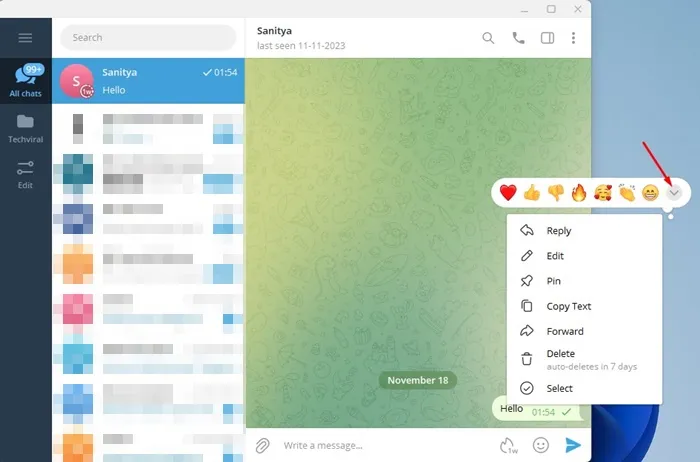
Często Zadawane Pytania:
Jak włączyć reakcje emoji na kanale Telegram?
Aby włączyć reakcje emoji na kanale Telegram, musisz zmienić ustawienia kanału. Otwórz stronę kanału Telegram > Reakcje i włącz przełącznik „Włącz reakcje”.
Jak mogę ustawić szybkie reakcje w Telegramie?
Możesz ustawić szybkie reakcje w Telegramie, postępując zgodnie z drugą metodą udostępnioną w artykule. Obejście problemu pozwala wybrać domyślne emotikony reakcji w aplikacji.
Jak wyłączyć reakcje w Telegramie?
Nie możesz wyłączyć reakcji na poszczególnych czatach. Jednak jeśli posiadasz kanał, możesz wyłączyć reakcje emoji w Ustawieniach kanału.
Reakcja na wiadomość nie jest dostępna w Telegramie?
Jeśli nie możesz zareagować na wiadomości Telegram, musisz zaktualizować aplikację Telegram ze sklepu Google Play Store lub Apple App Store. Upewnij się również, że pojedynczo klikasz wiadomość, aby odsłonić panel reakcji.
Wszystko to dotyczy reagowania na wiadomości Telegram za pomocą Emojis na Androidzie. Jeśli administratorzy wyłączyli funkcję reakcji, nie możesz odpowiadać na wiadomości grupowe i kanałowe.




Dodaj komentarz